Photoshop调色教程 MM照片青黄色色调
时间:2016-01-02 00:42:46
收藏:0
阅读:126
本教程介绍常用的青黄色非主流效果的制作方法。制作的过程基本上是调色的过程,为了突出人物,可以把人物部分的色调调成与背景对比的色彩。
原图

最终效果

1、打开原图素材,按Ctrl J把背景图层复制一层,点通道面板,选择绿色通道,按Ctrl A全选,按Ctrl C复制,点蓝色通道,按Ctrl V粘贴,回到图层面板,效果如图1。

<图1>
2、创建色相/饱和度调整图层,对红色及青色进行调整,参数设置如图2,3,效果如图4。

<图2>

<图3>

<图4>
3、新建一个图层,按Ctrl Alt Shift E盖印图层,然后把图层混合模式改为“滤色”,图层不透明度改为:60%,加上图层蒙版,只保留人物部分其它部分用黑色画笔擦掉,效果如图5。

<图5>
4、创建曲线调整图层,对蓝色及绿色进行调整,参数设置如图6,7,效果如图8。
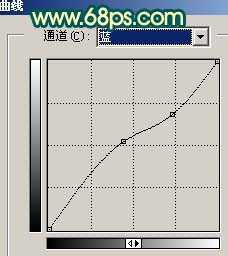
<图6>

<图7>

<图8>
5、新建一个图层,盖印图层,执行:滤镜 > 模糊 > 高斯模糊,数值为5,确定后把图层混合模式改为“滤色”,图层不透明度改为:80%,加上图层蒙版用黑色画笔把人物部分擦出来,效果如图9。

<图9>
6、创建曲线调整图层,对蓝色进行调整,参数设置如图10,确定后用黑色画笔把人物部分擦出来,效果如图11。
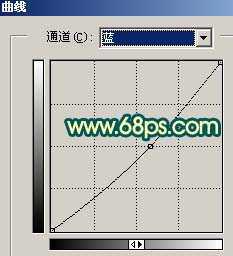
<图10>

<图11>
7、创建亮度/对比度调整图层,参数设置如图12,效果如图13。
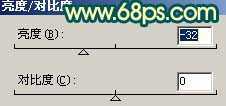
<图12>

<图13>
8、新建一个图层,盖印图层,简单的给人物磨下皮,大致效果如图14。

<图14>
9、创建曲线调整图层,参数设置如图15,效果如图16。

<图15>

<图16>
10、创建亮度/对比度调整图层,参数设置如图17,确定后只保留人物部分,其它地方用黑色画笔擦掉,效果如图18。

<图17>

<图18>
11、新建一个图层,盖印图层,选择加深工具把周围部分加暗,然后创建曲线调整图层,对红色进行调整,参数设置如图19,效果如图20。

<图19>

<图20>
12、新建一个图层,盖印图层,整体修饰下细节,再适当锐化一下,完成最终效果。

<图21>
原图

最终效果

1、打开原图素材,按Ctrl J把背景图层复制一层,点通道面板,选择绿色通道,按Ctrl A全选,按Ctrl C复制,点蓝色通道,按Ctrl V粘贴,回到图层面板,效果如图1。

<图1>
2、创建色相/饱和度调整图层,对红色及青色进行调整,参数设置如图2,3,效果如图4。

<图2>

<图3>

<图4>
3、新建一个图层,按Ctrl Alt Shift E盖印图层,然后把图层混合模式改为“滤色”,图层不透明度改为:60%,加上图层蒙版,只保留人物部分其它部分用黑色画笔擦掉,效果如图5。

<图5>
4、创建曲线调整图层,对蓝色及绿色进行调整,参数设置如图6,7,效果如图8。
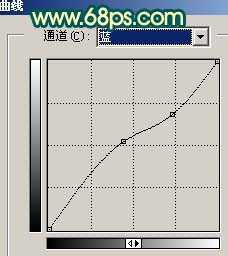
<图6>

<图7>

<图8>
5、新建一个图层,盖印图层,执行:滤镜 > 模糊 > 高斯模糊,数值为5,确定后把图层混合模式改为“滤色”,图层不透明度改为:80%,加上图层蒙版用黑色画笔把人物部分擦出来,效果如图9。

<图9>
6、创建曲线调整图层,对蓝色进行调整,参数设置如图10,确定后用黑色画笔把人物部分擦出来,效果如图11。
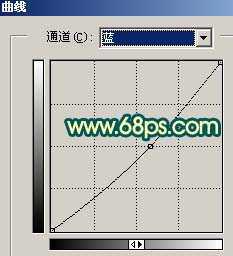
<图10>

<图11>
7、创建亮度/对比度调整图层,参数设置如图12,效果如图13。
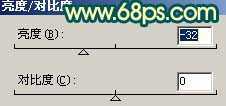
<图12>

<图13>
8、新建一个图层,盖印图层,简单的给人物磨下皮,大致效果如图14。

<图14>
9、创建曲线调整图层,参数设置如图15,效果如图16。

<图15>

<图16>
10、创建亮度/对比度调整图层,参数设置如图17,确定后只保留人物部分,其它地方用黑色画笔擦掉,效果如图18。

<图17>

<图18>
11、新建一个图层,盖印图层,选择加深工具把周围部分加暗,然后创建曲线调整图层,对红色进行调整,参数设置如图19,效果如图20。

<图19>

<图20>
12、新建一个图层,盖印图层,整体修饰下细节,再适当锐化一下,完成最终效果。

<图21>
原文:http://www.jb51.net/photoshop/8405.html
评论(0)
